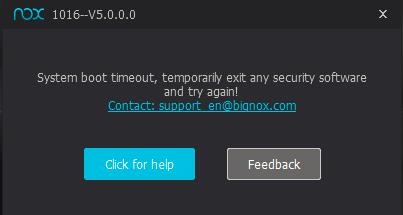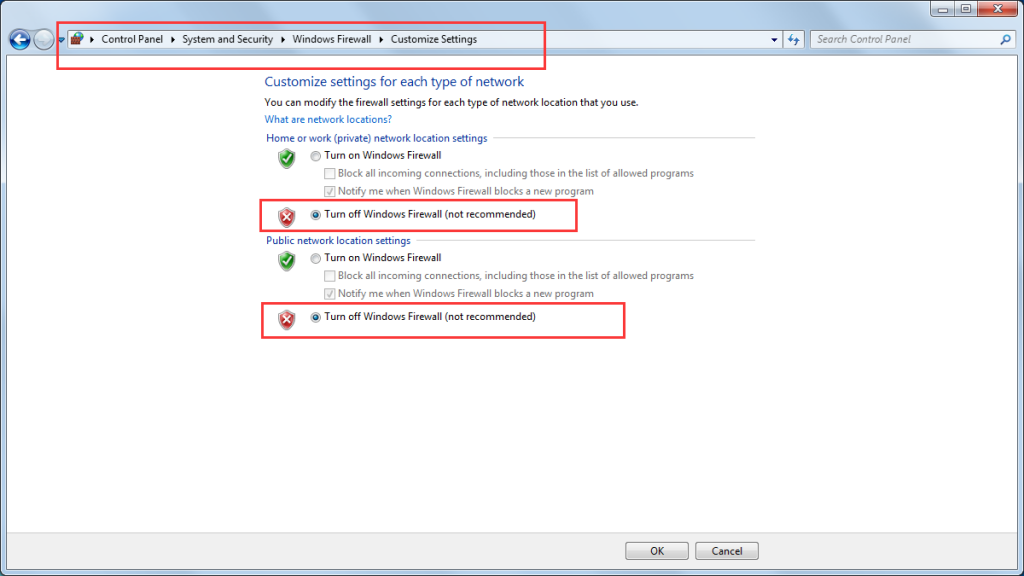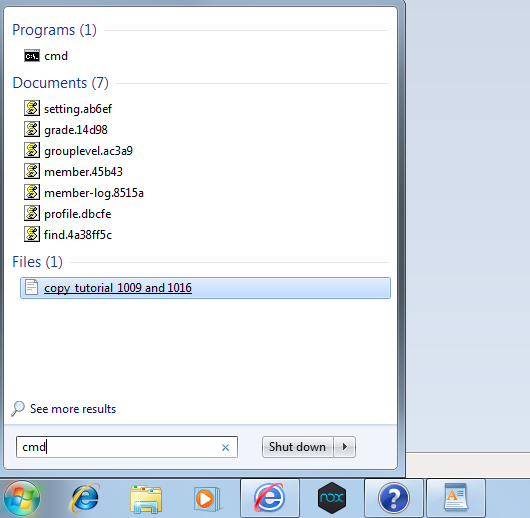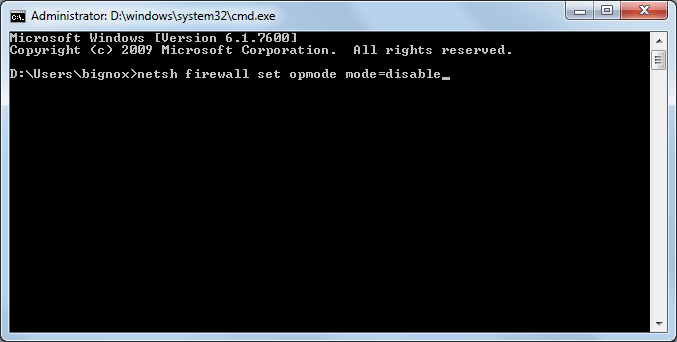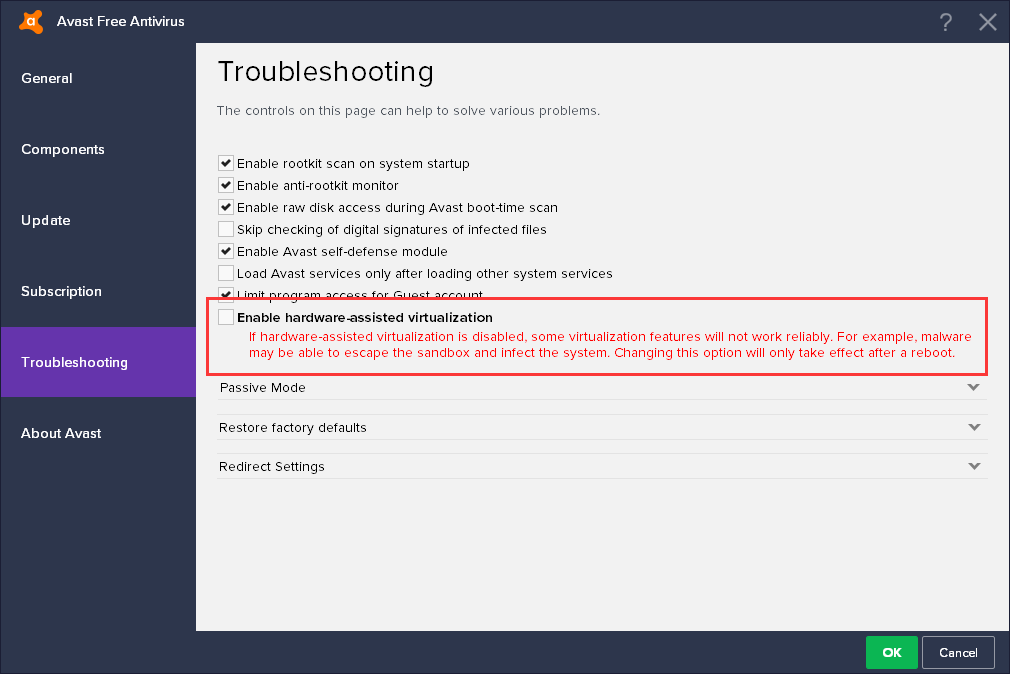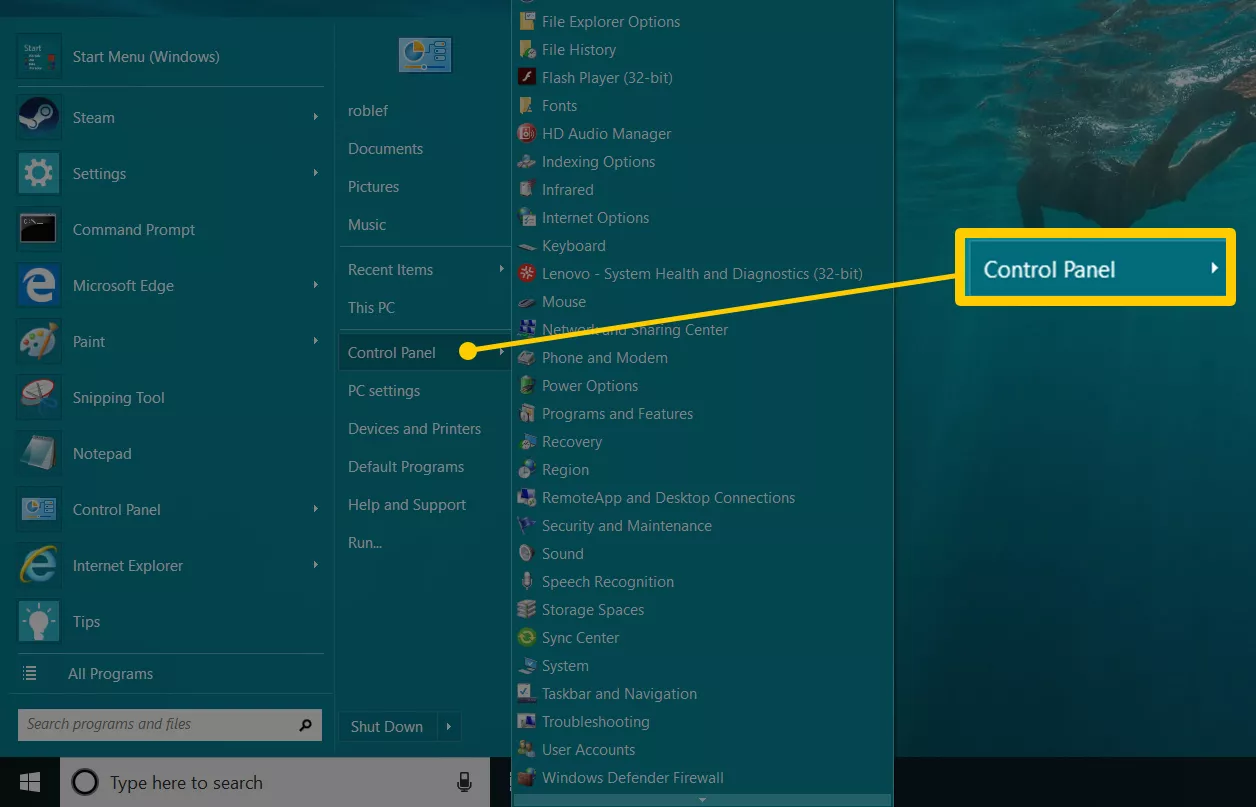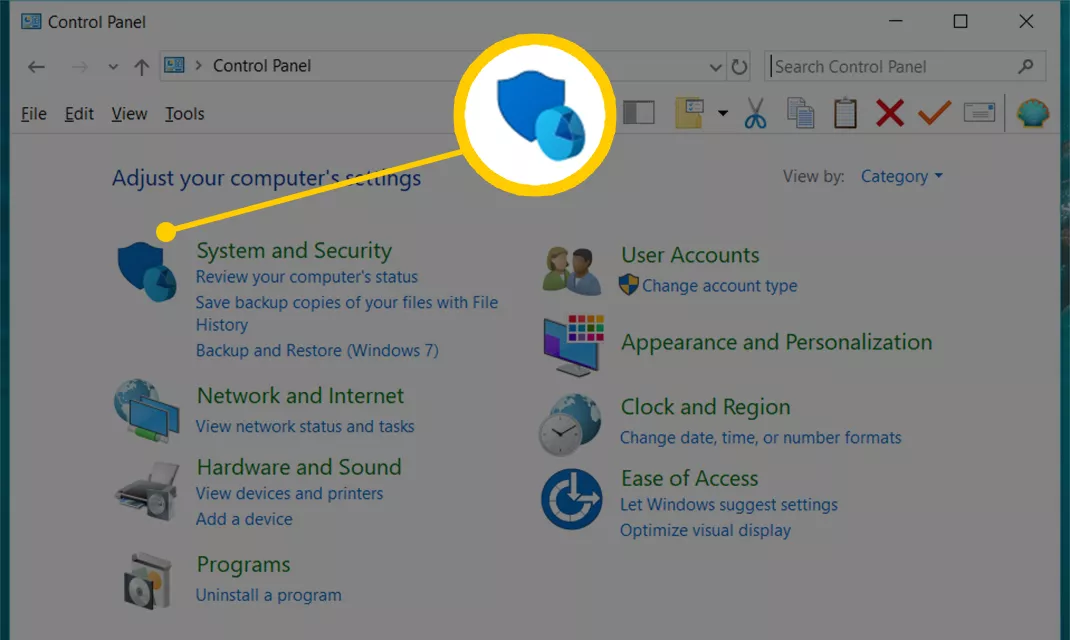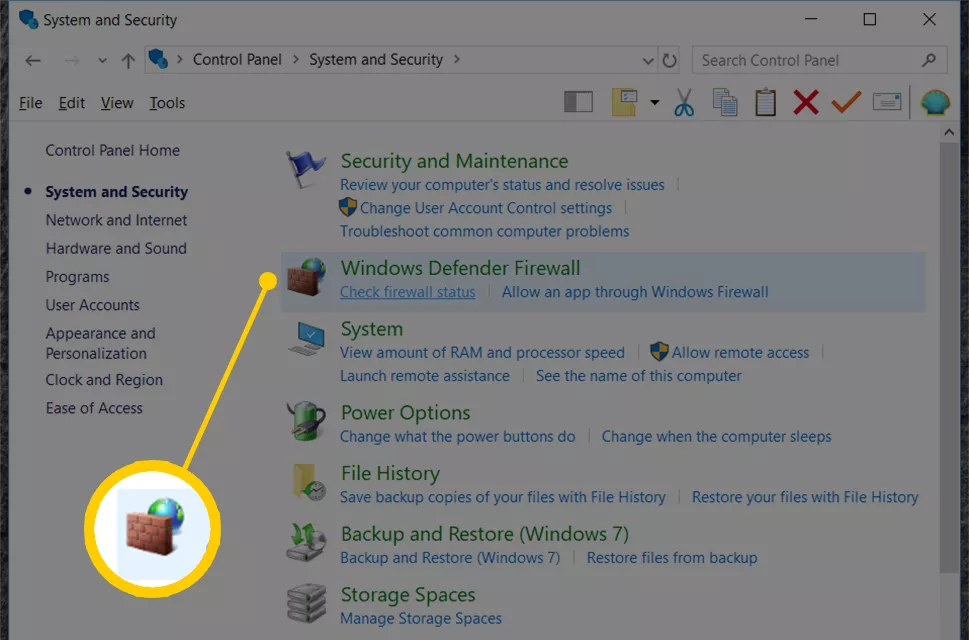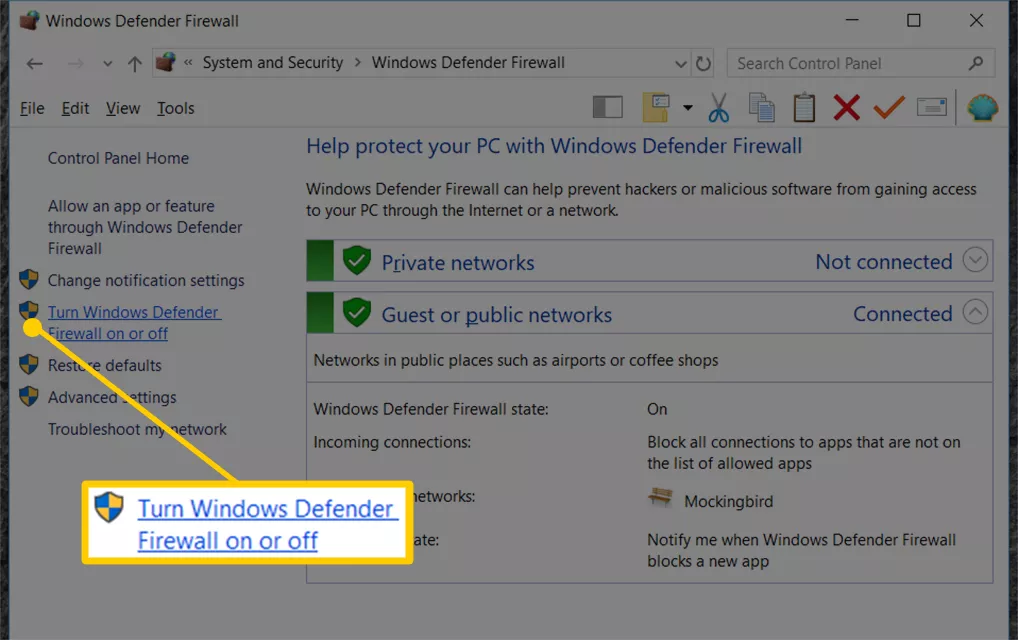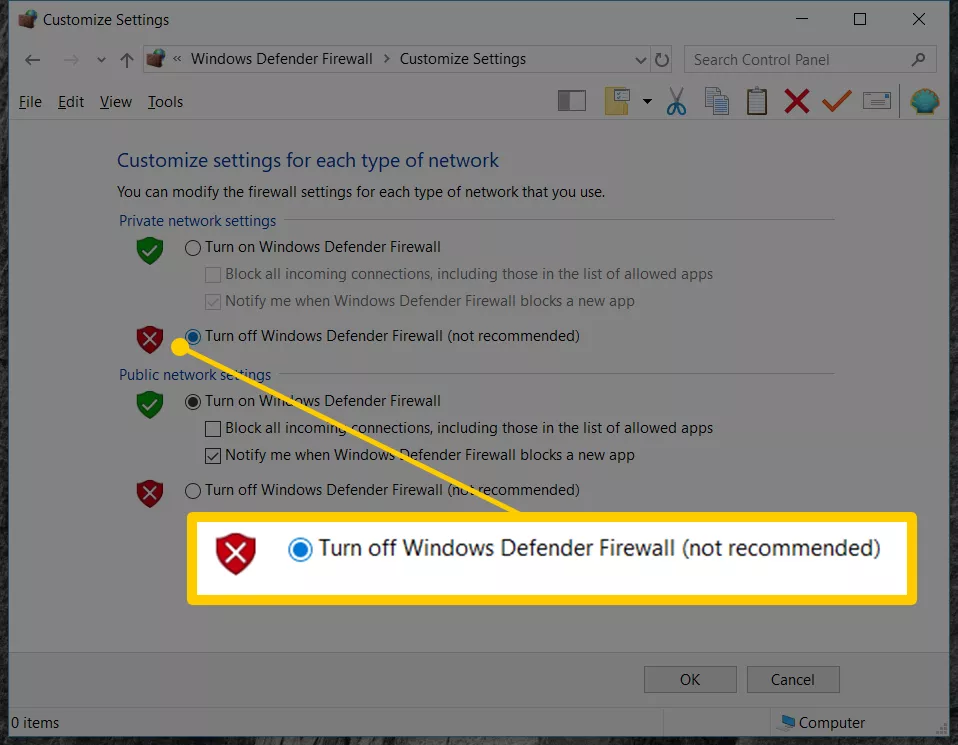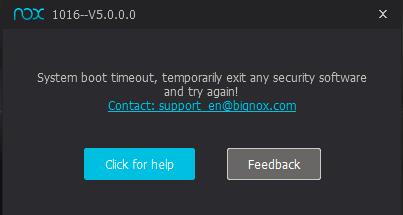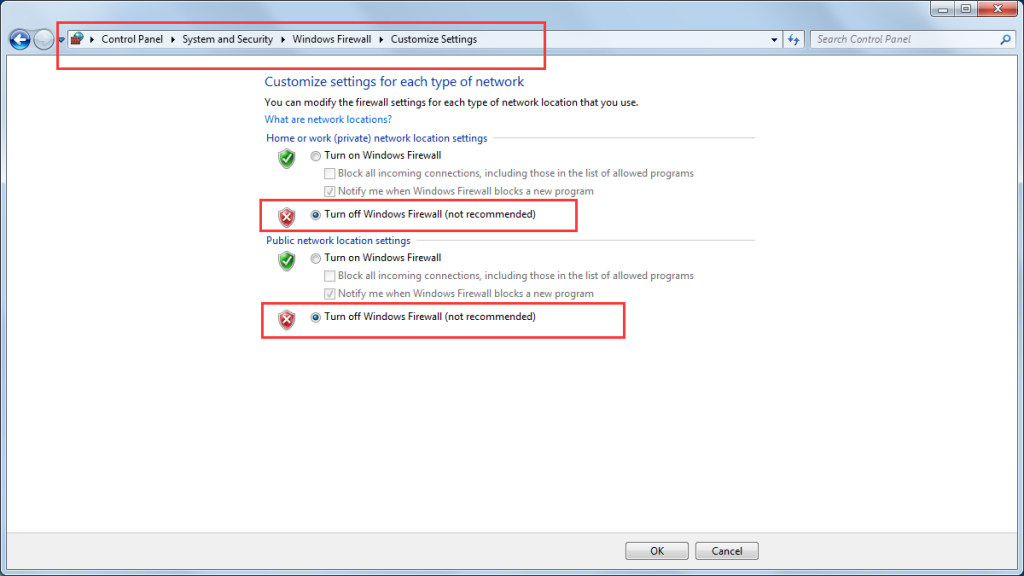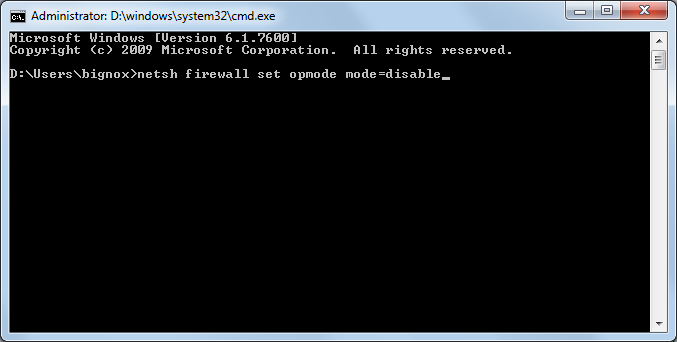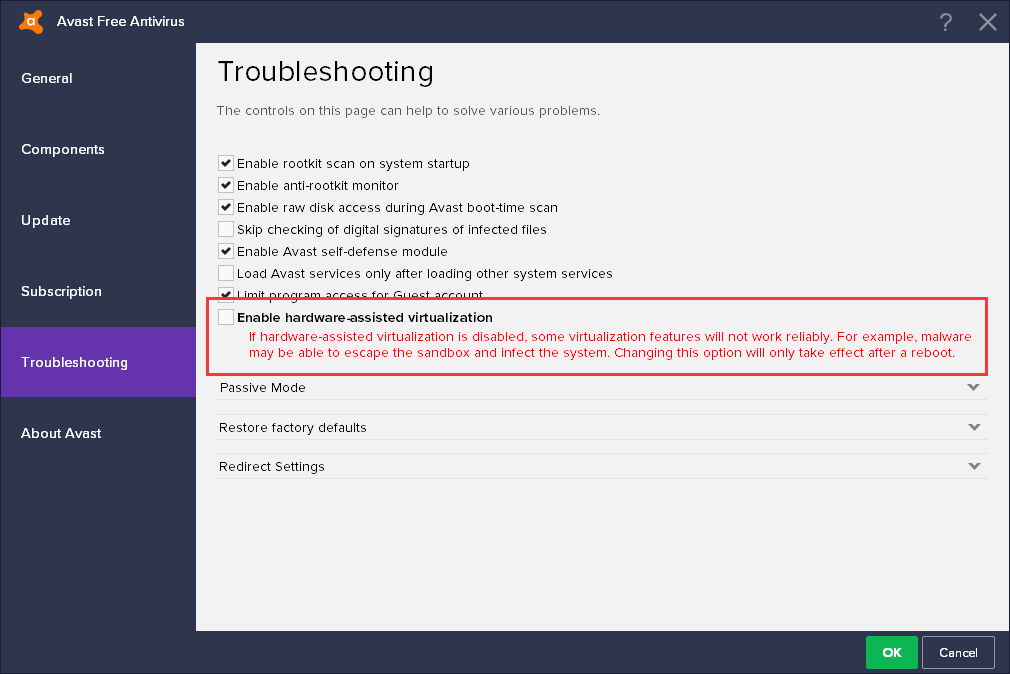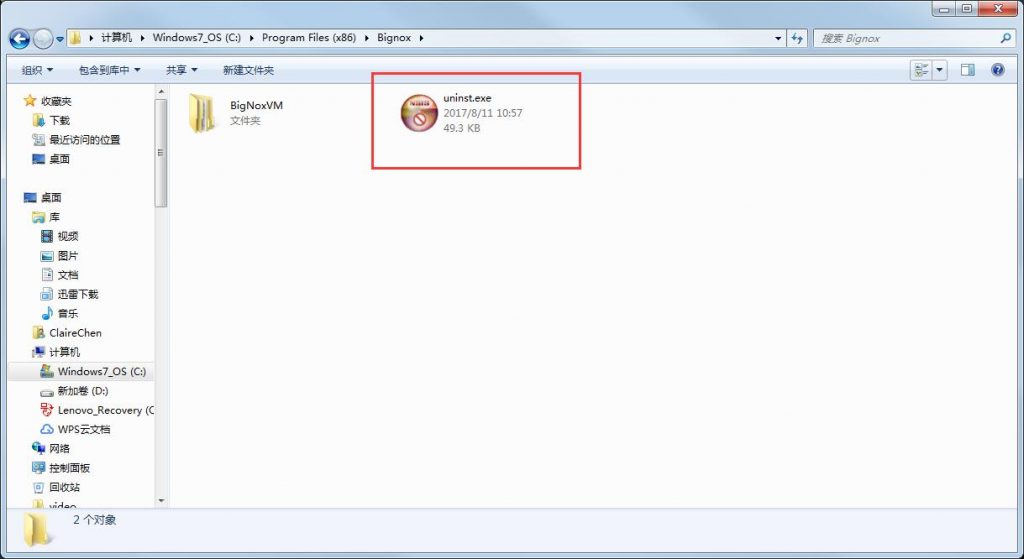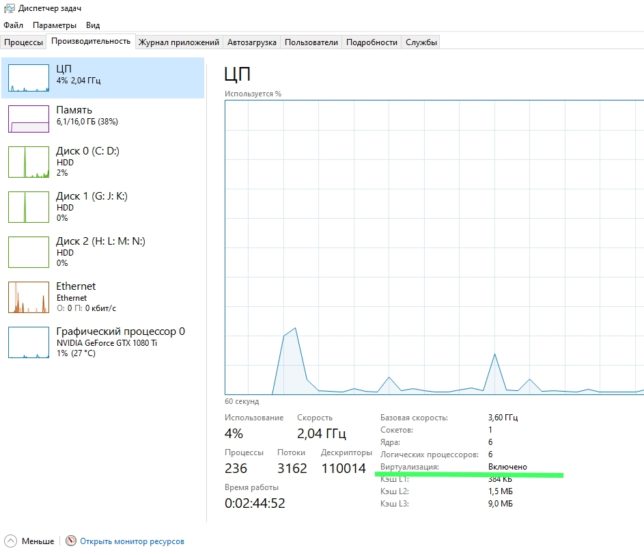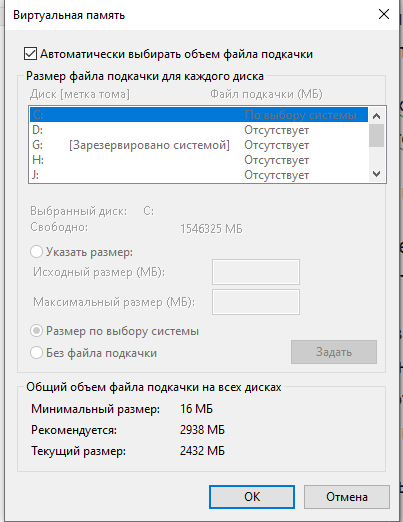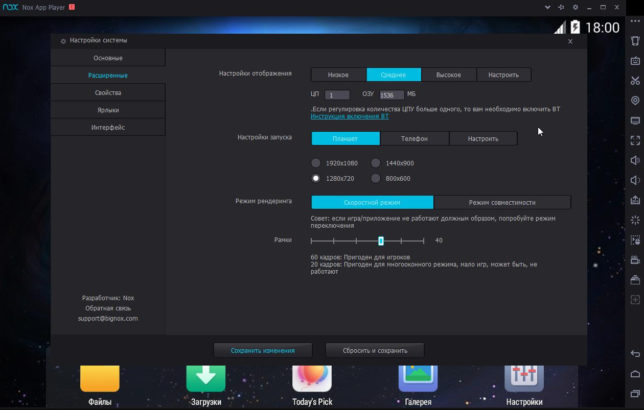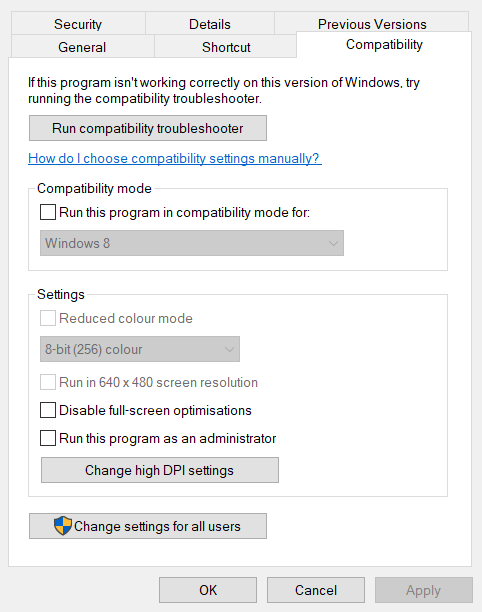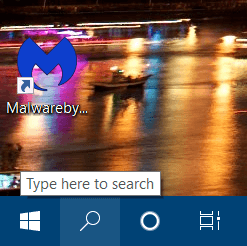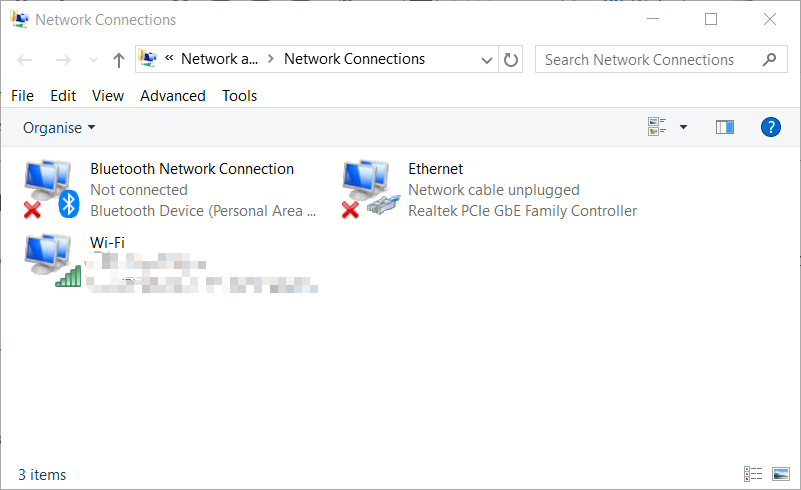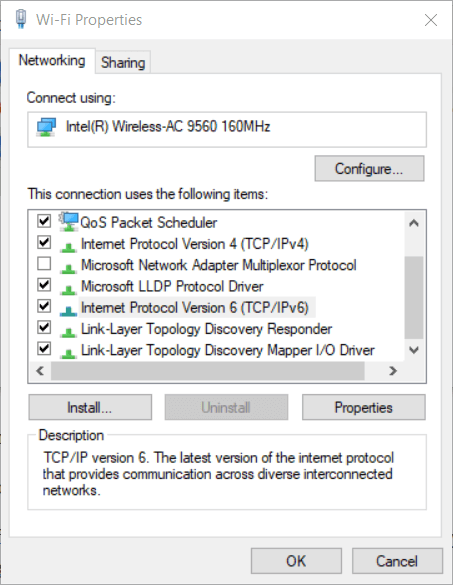Some of the users might encounter the below error while starting NoxPlayer:
Before reading on, please make sure your OpenGL version is over 2.0. Download this tool to check: OpenGLChecker.exe
*If your OpenGL is not qualified, please upgrade computer specs or buy another graphics card that supports OpenGL 2.0 and a higher version.
There are 4 methods to solve the error 1016 as follows:
- Create new instance
- Turnoff antivirus software
- Disable the firewall
- Delete database and reboot
Solution one:
First please create a new instance and see if it can start normally. If so, back up the instance which is having an error, then restore the data to this new instance and start. If it starts fine, then the error has been fixed.
For detailed info please check: >Click here<
If this new instance fails to start normally, it means the data has been damaged. Please see solution two.
Solution two:
Disable the firewall and try again. (Please turn off antivirus like Avast or Bitdefender first)
Turn off the firewall in Control Panel.
If you have a ghost operation system, the firewall needs to be disabled by command lines. Please open “cmd” program, copy [netsh firewall set op mode mode=disable], use the right button to paste, and click Enter.
Except for the firewall, other antivirus software might block NoxPlayer from starting normally as well. Please turn off your Avast or Bitdefender or other antivirus and try again.
If the programs are not closed completely, open the task manager to end the process manually.
For Avast users:
Avast turn on hardware virtualization automatically which may block the proper start-up of NoxPlayer. Please update your Avast to 17.8 version or open Avast >> go to Settings >> Troubleshooting >> un-tick the box before Enable hardware-assisted virtualization >> click OK >> restart your computer.
If you have a 64-bit system, please first find this path: C:Program Files (x86)Bignox
Find uninstall file under this path, double click it to reboot NoxPlayer.
P.S. For 32-bit OS users, if your RAM is less than 4G, we suggest you create 1 or 2 instance at most. There is the possibility that the emulator reports errors or stuck at 99% if you create more than 2 instances.
How to determine if you have a 64-bit or 32-bit Windows? >Click here<
Solution three:
- Press the “Windows” key and click “Control Panel“
2. Click “System and Security”
3. Click the “Windows Defender Firewall”
4. Click “Turn Windows Firewall on or off” on the left side of the screen
5. Select the bubble next to “Turn off Windows Firewall”
6. Click “OK” to confirm the change
Solution four:
1. Find your NoxPlayer installation path (Right click NoxPlayer desktop shortcut >> open file location)
Open data folder >> delete base7
For example, the folder base7 could be in the path: D:Program FilesNoxbindata
2. In Nox Multi-Drive, add a new Android 7 emulator
Reboot the previous problematic emulator (click Close for the emulator >> in pop-up window click OK >> Start the previous emulator)
Solution four could solve the problem of abnormal startup for some users
#If you have followed this tutorial carefully and the error still remains, please contact us via email: [email protected] and note “Error 1016” in the title. 🙂
Some of the users might encounter the below error while starting NoxPlayer:
Before reading on, please make sure your OpenGL version is over 2.0. Download this tool to check: OpenGLChecker.exe
*If your OpenGL is not qualified, please upgrade computer specs or buy another graphics card which supports OpenGL 2.0 and higher version.
Solution one:
First please create a new instance and see if it can start normally. If so, back up the instance which is having error, then restore the data to this new instance and start. If it starts fine, then the error has been fixed.
If this new instance fail to start normally, it means the data has been damaged. Please see solution two.
Solution two:
Disable firewall and try again.
How to disable firewall? (Please turn off antivirus like Avast or Bitdefender first)
- Turn off firewall in Control Panel.
- If you have ghost operation system, the firewall needs to be disabled by command lines. Please open “cmd”program, copy [netsh firewall set opmode mode=disable], use right button to paste and click Enter.
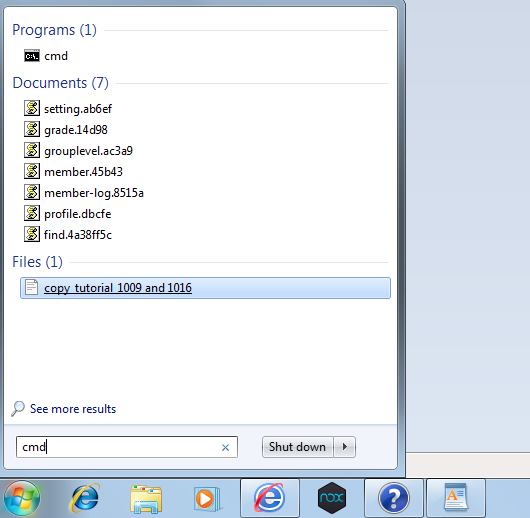
- Except for firewall, other antivirus softwares might block NoxPlayer from starting normally as well. Please turn off your Avast or Bitdefender or other antivirus and try again.
If the programs aren’t closed completely, open task manager to end the process manually.
For Avast users:
Avast turn on hardware virtualization automatically which may block the proper start up of NoxPlayer. Please update your Avast to 17.8 version or open Avast >> go to Settings >> Troubleshooting >> un-tick the box before Enable hardware-assisted virtualization >> click OK >> restart your computer.
- If you have 64-bit system, please first find this path: C:Program Files (x86)Bignox
Find uninst file under this path, double click it to reboot NoxPlayer.
P.S. For 32-bit OS users, if your RAM is less than 4G, we suggest you create 1 or 2 instance at most. There is possibility that emulator reports error or stuck at 99% if you create more than 2 instances.
How to determine if you have a 64-bit or 32-bit Windows? >Click here<
#If you have followed this tutorial carefully and the error still remains, please contact us via email: support_en[at]bignox.com and emphasize “Error 1016” in the title. 🙂
Post Views:
13,030
Содержание
- Как исправить ошибки Nox Player – полное руководство
- Ошибка 1: Nox Player зависает на 99% во время запуска
- Ошибка 2: System Failed to Start, Please Contact Customer Service
- Ошибка 3: Nox App Player Virtual Machine Error
- Ошибка 4: Ошибка 1006 – Nox постоянно перезапускается
- Решение 1
- Решение 2
- Решение 3
- Ошибка 5: Ошибка 1020 – Virtual Machine failed to start
- Ошибка 6: Nox Player has Stopped Working
- Ошибка 7: Ошибка 1005 — Graphics Outdated, Update it before use
- Ошибка 8: Cannot obtain the app name, failed to save
- Ошибка 9: Google Play Authentication is Required
- Ошибка 10: Cannot Connect to the Internet in Nox Player
- How to fix Error 1016 – System boot timeout, temporarily exit any security software and try again
- Error Code 1016
Как исправить ошибки Nox Player – полное руководство
Эта статья посвящена тому, как исправить ошибки Nox Player с помощью пошаговых инструкций. В этом руководстве есть необходимые решения для всех ошибок в Nox Player.
Эмулятор Nox регулярно обновляется для исправления ошибок. Он стабилен и работает без сбоев, в отличие от других эмуляторов, позволяет запускать все новейшие приложения и игры для Android на вашем компьютере.
Несмотря на то, что Nox Player может похвастаться тем, что является одним из лучших эмуляторов Android, приложение не лишено проблем. Время от времени появляются всплывающие сообщения об ошибках, мешающие игровому процессу пользователей.
Ошибка 1: Nox Player зависает на 99% во время запуска
Это одна из самых распространенных ошибок, с которыми сталкиваются многие пользователи. Обычно это происходит, когда ваш BIOS мешает вам использовать технологию аппаратной виртуализации VT.
Для запуска приложения Nox Player необходимо включить VT или технологию виртуализации. Если вы не знаете, включено ли у вас VT, откройте Диспетчер зада и перейдите на вкладку Производительность ->ЦП.
Чтобы включить расширения виртуализации в BIOS, выполните следующие действия.
- Перезагрузите компьютер и откройте меню BIOS системы. Это можно сделать, нажав клавишу «Del», клавишу «F1» или «ALT + F4» в зависимости от системы и материнской платы.
- Откройте подменю «CPU» . Наборы процессоров могут быть скрыты в Advanced CPU Configuration.
- Включите технологию виртуализации Intel (также известную как Intel VT) или AMD-V в зависимости от марки процессора.
- Включите Intel VTd или AMD IOMMU, если доступны параметры. Они используются для сквозной передачи PCI.
- Выберите «Сохранить и выйти».
- Выключите PC и отключите питание.
- Включите компьютер и запустите Nox Player. Теперь он должен работать.
Если установленная в вашей системе видеокарта имеет версию OpenGL ниже 2.0, вам просто необходимо заменить видеокарту.
Чтобы исправить эту ошибку, выполните следующие действия:
- Если вы используете 64-битную Windows, то помимо Program Files будет еще одна папка с именем Program Files (x86).
- Перейдите в эту папку и найдите в ней папку BigNox .
- Откройте папку и дважды щелкните файл «uninst» внутри нее.
- Теперь перезапустите приложение Nox Player. Это должно исправить ошибку Nox Player.
Если это не сработает, проверьте настройки брандмауэра или KISKTS. Отключите брандмауэр и запустите Nox Player. Если он запускается успешно, это означает, что брандмауэр блокирует запуск Nox. Перейдите в настройки брандмауэра и разрешите доступ к Nox Player.
Также обратите внимание, что если помимо Nox работают какие-либо другие эмуляторы, вам необходимо удалить другие эмуляторы перед запуском Nox Player.
Ошибка 3: Nox App Player Virtual Machine Error
Nox Player – это виртуальная машина, которая создает виртуальную среду Android на вашем ПК с Windows / Mac. Иногда при запуске Nox Player выскакивает ошибка виртуальной машины.
- Перейдите в папку « C: Program Files BigNox BigNox VM RT drivers XQHDrv ».
- Найдите и щелкните правой кнопкой мыши « XQHDrv.inf » и выберите «Установить».
- Затем перезапустите Nox Player.
Кроме того, удалите другие эмуляторы Android, имеющиеся на вашем компьютере, так как это может привести к конфликту ошибок.
Ошибка 4: Ошибка 1006 – Nox постоянно перезапускается
Есть 3 решения этой ошибки при запуске Nox Player.
Решение 1
Проверьте, установлена ли у вас последняя версия Nox Player. Обычно в предыдущих версиях есть ошибки, которые мешают вашей игре. Всегда необходимо обновляться до последней версии, так как каждое обновление устраняет некоторые из основных ошибок.
Решение 2
- Откройте настройки в Nox.
- Найдите «Режим рендеринга» и переключитесь между двумя вариантами.
- Сохраните и перезапустите Nox Player, и это должно быть исправлено.
- Обязательно попробуйте оба варианта: «OpenGL» и «DirectX».
Решение 3
Обновите драйвер видеокарты, чтобы найти совместимую версию, которая работает с Nox Player.
Ошибка 5: Ошибка 1020 – Virtual Machine failed to start
Ошибка 1020 – Не удалось запустить виртуальную машину – это распространенная ошибка, которую также легко исправить. Выполните следующие шаги, указанные ниже:
- Перезагрузите компьютер.
- Щелкните правой кнопкой мыши значок Nox, расположенный на экране рабочего стола, и выберите в меню пункт «Открыть расположение файла».
- Нажмите «Nox» в адресной строке, чтобы вернуться в папку Nox.
- Оказавшись в папке Nox, найдите и войдите в папку «noxvm».
- Будет значок NOXVM. Щелкните его правой кнопкой мыши и запустите от имени администратора.
Проблема должна быть исправлена.
Ошибка 6: Nox Player has Stopped Working
Если отображается указанная выше ошибка, вы можете исправить ее, отрегулировав размер файла подкачки виртуальной памяти. По умолчанию размер виртуальной памяти управляется Windows, и он может изменяться автоматически. Чтобы решить эту проблему, выполните следующие действия, чтобы изменить размер файла подкачки.
- Щелкните правой кнопкой мыши значок компьютера на экране рабочего стола или ПКМ по кнопке Пуск.
- Щелкните « Свойства» и перейдите в раздел «Дополнительные параметры системы» на левой панели навигации.
- В окне « Свойства системы» перейдите на вкладку « Дополнительно » и нажмите « Параметры» в разделе «Производительность».
- Снова выберите Дополнительно и нажмите кнопку Изменить.
- Снимите флажок « Автоматически выбирать объём файла подкачка» и выберите « указать размер» под ним.
- Установите размер в соответствии с объемом памяти вашего компьютера. Рекомендуется установить размер x1,5 оперативной памяти вашего компьютера. Если на вашем компьютере 2 ГБ памяти, вы можете установить размер виртуальной памяти от 2048 МБ до 4096 МБ.
- Когда вы закончите ввод, нажмите Задать, а затем кнопку Ok .
Перезагрузите компьютер, и Nox Player должен начать успешно работать.
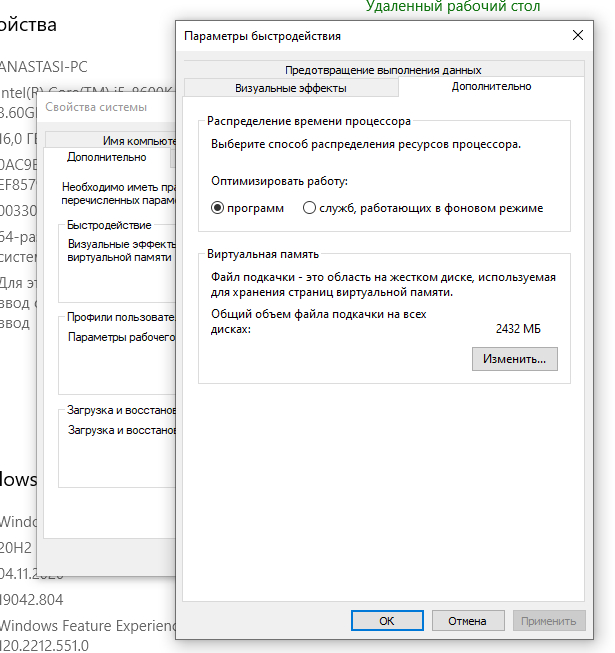
Ошибка 7: Ошибка 1005 — Graphics Outdated, Update it before use
Эта ошибка возникает, если ваш графический драйвер не был обновлен до последней версии. Итак, проверьте, установлена ли у вас последняя версия графического драйвера. Если у вас установлена последняя версия, но проблема не устранена, выполните следующие действия.
- Откройте настройки Nox.
- Выберите режим рендеринга графики « OpenGL» и выберите «Высокий» в настройках отображения.
- Нажмите «Сохранить настройки» и повторно запустите Nox Player. Это должно исправить ошибку.
Ошибка 8: Cannot obtain the app name, failed to save
В Nox Player пользователь может настраивать привязки раскладки клавиатуры и назначать определенные клавиши для каждого действия в соответствии с игрой для облегчения игры на ПК.
Иногда, когда вы пытаетесь сохранить привязки клавиш, вы можете получить ошибку, упомянутую в заголовке выше. Следуйте приведенным ниже инструкциям, чтобы устранить ошибку.
- Перейдите к настройкам системы Nox Player, щелкнув значок шестеренки в правом верхнем углу.
- Нажмите «Настройки производительности» и измените разрешение Nox Player, совместимое с вашим ПК.
- Сохраните настройки и установите привязки раскладки клавиатуры. Сохраните его, и он должен быть сохранен сейчас.
Если вышеуказанное решение не помогло вам, попробуйте отключить антивирус и попробуйте установить привязки раскладки клавиатуры.
Ошибка 9: Google Play Authentication is Required
Это распространенная ошибка, которая возникает на всех устройствах Android. Эту ошибку тоже легко исправить. Следуйте инструкциям, приведенным ниже:
- Перейдите в Настройки Android ->> Приложения ->> Все ->> Google Play Store/Google Play Services/Google Play Games/Google Service Framework/Google Contacts Sync ->> «Очистить данные».
- Обязательно очистите данные и кеш всех 5 приложений и служб.
Если вышеуказанный метод не помог решить проблему, попробуйте решение ниже вместе с первым решением.
- Зайдите в Настройки и перейдите в Учетные записи.
- Нажмите на свою учетную запись. Найдите 3 вертикальные точки и щелкните по ним.
- В раскрывающемся меню нажмите «Удалить учетную запись». Она не удалится полностью, а только из памяти эмулятора.
- После удаления учетной записи повторно запустите Nox Player и снова войдите в свою учетную запись Google из Play Store.
Если два вышеуказанных метода не работают, вы можете попробовать «Удалить обновления» из интерфейса Google Play Store. Это вернет вас к версии Play Store, которая в настоящее время установлена в Nox Player.
Ошибка 10: Cannot Connect to the Internet in Nox Player
Перед запуском Nox Player убедитесь, что ваш компьютер подключен к Интернету. Если он подключен, вы можете открыть браузер в Nox Player и посмотреть, работает ли он соответствующим образом.
Если приложениям не удается подключиться к Интернету в Nox, выполните следующие действия.
- Отключите Wi-Fi в Nox и используйте данные Android.
- Подключите свой интернет-кабель.
- Перезагрузите компьютер.
Создайте новый экземпляр и посмотрите, может ли этот конкретный экземпляр подключаться к Интернету.
Если по-прежнему не работает, попробуйте использовать VPN и проверьте, работает ли он.
Если определенное приложение не подключено к Интернету, попробуйте очистить настройки локального сокета, выполнив следующие действия.
- Нажмите «Пуск» и введите «cmd» в строку поиска.
- Появится опция командной строки. Щелкните его правой кнопкой мыши и запустите от имени администратора.
- В командной строке введите следующую команду « netsh winsock reset » и выполните ее, нажав клавишу Enter.
- Перезагрузите компьютер
Итак, это были возможные решения для всех вышеперечисленных ошибок, возникающих в приложении Nox Player. Если некоторые из исправлений ошибок Nox Player невозможны, потребуется полная переустановка, чтобы очистить весь реестр и ненужные данные.
Источник
How to fix Error 1016 – System boot timeout, temporarily exit any security software and try again
Some of the users might encounter the below error while starting NoxPlayer:
Before reading on, please make sure your OpenGL version is over 2.0. Download this tool to check: OpenGLChecker.exe
*If your OpenGL is not qualified, please upgrade computer specs or buy another graphics card which supports OpenGL 2.0 and higher version.
Solution one:
First please create a new instance and see if it can start normally. If so, back up the instance which is having error, then restore the data to this new instance and start. If it starts fine, then the error has been fixed.
If this new instance fail to start normally, it means the data has been damaged. Please see solution two.
Solution two:
Disable firewall and try again.
How to disable firewall? (Please turn off antivirus like Avast or Bitdefender first)
- Turn off firewall in Control Panel.
- If you have ghost operation system, the firewall needs to be disabled by command lines. Please open “cmd”program, copy [netsh firewall set opmode mode=disable], use right button to paste and click Enter.
- Except for firewall, other antivirus softwares might block NoxPlayer from starting normally as well. Please turn off your Avast or Bitdefender or other antivirus and try again.
If the programs aren’t closed completely, open task manager to end the process manually.
For Avast users:
Avast turn on hardware virtualization automatically which may block the proper start up of NoxPlayer. Please update your Avast to 17.8 version or open Avast >> go to Settings >> Troubleshooting >> un-tick the box before Enable hardware-assisted virtualization >> click OK >> restart your computer.
- If you have 64-bit system, please first find this path: C:Program Files (x86)Bignox
Find uninst file under this path, double click it to reboot NoxPlayer.
Источник
Error Code 1016
Some of the users might encounter the below error while starting NoxPlayer:
Before reading on, please make sure your OpenGL version is over 2.0. Download this tool to check: OpenGLChecker.exe
*If your OpenGL is not qualified, please upgrade computer specs or buy another graphics card that supports OpenGL 2.0 and a higher version.
There are 4 methods to solve the error 1016 as follows:
- Create new instance
- Turnoff antivirus software
- Disable the firewall
- Delete database and reboot
First please create a new instance and see if it can start normally. If so, back up the instance which is having an error, then restore the data to this new instance and start. If it starts fine, then the error has been fixed.
For detailed info please check: >Click here
If you have a ghost operation system, the firewall needs to be disabled by command lines. Please open “cmd” program, copy [netsh firewall set op mode mode=disable], use the right button to paste, and click Enter.
Except for the firewall, other antivirus software might block NoxPlayer from starting normally as well. Please turn off your Avast or Bitdefender or other antivirus and try again.
If the programs are not closed completely, open the task manager to end the process manually.
For Avast users:
Avast turn on hardware virtualization automatically which may block the proper start-up of NoxPlayer. Please update your Avast to 17.8 version or open Avast >> go to Settings >> Troubleshooting >> un-tick the box before Enable hardware-assisted virtualization >> click OK >> restart your computer.
If you have a 64-bit system, please first find this path: C:Program Files (x86)Bignox
Find uninstall file under this path, double click it to reboot NoxPlayer.
P.S. For 32-bit OS users, if your RAM is less than 4G, we suggest you create 1 or 2 instance at most. There is the possibility that the emulator reports errors or stuck at 99% if you create more than 2 instances.
How to determine if you have a 64-bit or 32-bit Windows? >Click here
2. Click “System and Security”
3. Click the “Windows Defender Firewall”
4. Click “Turn Windows Firewall on or off” on the left side of the screen
5. Select the bubble next to “Turn off Windows Firewall”
6. Click “OK” to confirm the change
1. Find your NoxPlayer installation path (Right click NoxPlayer desktop shortcut >> open file location)
Open data folder >> delete base7

For example, the folder base7 could be in the path: D:Program FilesNoxbindata
2. In Nox Multi-Drive, add a new Android 7 emulator
Reboot the previous problematic emulator (click Close for the emulator >> in pop-up window click OK >> Start the previous emulator)


Solution four could solve the problem of abnormal startup for some users
#If you have followed this tutorial carefully and the error still remains, please contact us via email: [email protected] and note “Error 1016” in the title. 🙂
Источник
Video Сводка распространенных ошибок NoxPlayer и эффективных решений
NoxPlayer — один из лучших эмуляторов Android для ПК на сегодняшний день. С помощью этого эмулятора пользователи могут полностью загрузить и испытать практически любое приложение или игру для Android на своем компьютере, не имея устройства Android. Однако в процессе его использования пользователи неизбежно столкнутся с некоторыми неприятными и раздражающими ошибками.
Поэтому в этой статье Download.com.vn суммировал для вас общие проблемы, возникшие при использовании NoxPlayer, а также поделился с вами, как эффективно решить и исправить эти ошибки.
- 1. Ошибка Не удается получить имя приложения, не удалось сохранить
- 2. перестала работать ошибка NoxPlayer
- 3. Ошибка 1016
- Решение 1. Создайте новое дело
- Решение 2. Отключите брандмауэр и попробуйте снова.
- 4. Требуется ошибка аутентификации Google Play
- 5. Неисправный файл при установке или запуске Nox
NoxPlayer NoxPlayer для Mac
1. Ошибка Не удается получить имя приложения, не удалось сохранить
В NoxPlayer вы можете настроить управление клавиатурой для имитации жестов наклона, ходьбы и движения рук, таких как пролистывание и ввод текста, чтобы управлять игровыми персонажами и более эффективно играть в мобильные игры на своем компьютере. Например, вы можете использовать традиционные клавиши WASD для игр MOBA, таких как Mobile Legends для Android и Vainglory для Android на ПК.
Иногда вы можете столкнуться с сообщением об ошибке, подобным приведенному ниже, в NoxPlayer при сохранении настроек управления клавиатурой, которое сообщает, что не удалось получить имя приложения, не удалось сохранить . Если это так, следуйте приведенным ниже инструкциям, чтобы решить эту проблему.
Сначала перейдите в « Системные настройки NoxPlayer» (значок колеса в правом верхнем углу окна «Nox») > «Дополнительные настройки»> «Изменить разрешение NoxPlayer»> «Сохранить настройки» . Затем попробуйте настроить и снова сохранить элементы управления клавиатуры.
Если это не помогло, выйдите из NoxPlayer и всех антивирусных программ на своем компьютере и создайте новый экземпляр Nox в многопользовательском менеджере, затем попытайтесь настроить и сохранить. Управляйте своей клавиатурой в новом корпусе.
2. перестала работать ошибка NoxPlayer
Если ваш компьютер показывает, что NoxPlayer перестал работать, ошибка при запуске Nox, вы должны исправить это, увеличив размер виртуальной памяти на вашем компьютере. По умолчанию размер виртуальной памяти управляется Windows и может изменяться автоматически. Это может привести к прекращению работы проблемы NoxPlayer. Чтобы решить, вам нужно только выполнить следующие шаги:
Шаг 1 : Щелкните правой кнопкой мыши значок « Компьютер» на экране ПК и выберите « Свойства».
Шаг 2. Перейдите в раздел «Дополнительные настройки системы» на левой навигационной панели.
Шаг 3. В окне « Свойства системы» перейдите на вкладку « Дополнительно » > «Настройки» в разделе « Производительность » .
Шаг 4 : Вернитесь на вкладку « Дополнительно » и нажмите кнопку « Изменить» .
Шаг 5 : Снимите флажок Автоматически управлять размером файла подкачки для всех драйверов и выберите Пользовательский размер под ним. Обычно при установке собственного размера виртуальной памяти вы должны поместить его в свою физическую память, умноженную на 1,5. Например, если объем памяти вашего компьютера составляет 2 ГБ, вы можете настроить виртуальную память от 2048 М до 4096 М. После того, как вы закончите печатать, не забудьте нажать кнопку « Установить» и ОК .
Шаг 6. Перезагрузите компьютер, чтобы изменения вступили в силу. Теперь NoxPlayer работает нормально, и вы можете играть в любую игру для Android или использовать приложение для Android на ПК.
3. Ошибка 1016
Некоторые пользователи могут столкнуться с ошибкой 1016 — Тайм-аут загрузки системы, временно выйти из любого программного обеспечения безопасности и повторить попытку при запуске NoxPlayer. У вас есть 2 способа устранить эту ошибку:
Решение 1. Создайте новое дело
Сначала создайте новый экземпляр и посмотрите, сможет ли он нормально запускаться. Если новый случай является нормальным, то ошибка вызвана существующим случаем. Пожалуйста, восстановите данные в новом случае и начните. Затем, если работает нормально, ошибка 1016 была устранена.
Если новый случай не работает должным образом, это означает, что данные были повреждены. Вы переходите ко 2-му решению.
Решение 2. Отключите брандмауэр и попробуйте снова.
Вы делаете следующее:
Шаг 1. Отключите брандмауэр на панели управления.
Шаг 2: Если у вас есть операционная система-призрак , брандмауэр необходимо отключить с помощью командной строки. Откройте программу cmd , скопируйте [netsh firewall set opmode mode = disable] , вставьте ее в диалоговое окно и нажмите Enter.
Запустите командную строку:
Шаг 3. Помимо брандмауэров, другие антивирусные программы также могут препятствовать запуску NoxPlayer. Выключите эти программы и попробуйте снова запустить Nox.
Если эти программы закрыты не полностью, вы открываете диспетчер задач, чтобы завершить процесс вручную.
Шаг 4 : Если у вас 64-битная система, сначала найдите этот путь: C: Program Files (x86) Bignox . Затем найдите файл uninst.exe по этому пути, дважды щелкните его, чтобы перезапустить NoxPlayer.
4. Требуется ошибка аутентификации Google Play
Ошибка аутентификации обязательна. Вам необходимо войти в свою учетную запись Google — распространенная проблема на устройствах Android. Вы также можете столкнуться с этим в NoxPlayer. Вы можете исправить эту ошибку аутентификации Google Play, выполнив следующие действия.
Шаг 1. Очистите данные от следующих приложений:
- Google Play Store
- Сервисы Google Play
- Google Play игры
- Google Service Framework
- Синхронизация контактов Google
Чтобы очистить данные в этих 5 приложениях, перейдите в настройки Android> Приложения> Все> Google Play Store> Очистить данные . Точно выполните эти шаги, чтобы очистить кэш и данные оставшихся 4 приложений.
Если этот совет не устраняет проблему в Nox, возможно, вам придется повторить этот первый шаг вместе со следующим вторым шагом:
Шаг 2: Удалить учетную запись Google .
Выберите « Настройки»> «Учетные записи» , затем в раскрывающемся меню выберите свою учетную запись и выберите « Удалить учетную запись» . После этого перезапустите Nox и снова войдите в CH Play.
Шаг 3 : Удалите обновление CH Play (необязательно)
В случае, если вышеуказанные 2 шага не работают, вы можете попытаться удалить обновления, автоматически загруженные CH Play. Для этого перейдите в « Настройки»> «Приложения»> «Все»> «Google Play Маркет» и нажмите « Удалить обновления» . Это вернет вас к исходной версии CH Play, которая была установлена в NoxPlayer.
5. Неисправный файл при установке или запуске Nox
Если вы получили сообщение об ошибке Файл поврежден, попробуйте другой путь установки , есть два решения:
Решение 1:
Если вы устанавливаете NoxPayer впервые, эта ошибка может быть вызвана неактивным установочным пакетом. Если это так, сделайте следующее:
- Выберите другое расположение файла для установки NoxPlayer.
- Если описанные выше действия не помогли, попробуйте перезагрузить компьютер и снова установить Nox.
- Если вы устанавливаете Nox с помощью автономного установщика, он может быть загружен не полностью и правильно. Поэтому бойтесь снова скачать установочный пакет.
Решение 2:
Если это не первый раз, когда вы устанавливаете Nox, это сообщение об ошибке отображается, когда предыдущая версия была установлена не полностью.
В этом случае снова загрузите этот ФАЙЛ , извлеките и откройте папку bin и дважды щелкните по ней, чтобы запустить Nox_upload.exe . Это поможет вам полностью удалить ранее установленную версию. После завершения загрузите и переустановите последнюю версию Noxlayer.
Выше приведена статья, в которой обобщены некоторые распространенные ошибки Nox, снижающие удобство использования. Если вы столкнулись с вышеупомянутыми ошибками, примените следующие решения для их устранения.
Эта статья посвящена тому, как исправить ошибки Nox Player с помощью пошаговых инструкций. В этом руководстве есть необходимые решения для всех ошибок в Nox Player.
Эмулятор Nox регулярно обновляется для исправления ошибок. Он стабилен и работает без сбоев, в отличие от других эмуляторов, позволяет запускать все новейшие приложения и игры для Android на вашем компьютере.
Несмотря на то, что Nox Player может похвастаться тем, что является одним из лучших эмуляторов Android, приложение не лишено проблем. Время от времени появляются всплывающие сообщения об ошибках, мешающие игровому процессу пользователей.
Ошибка 1: Nox Player зависает на 99% во время запуска
Это одна из самых распространенных ошибок, с которыми сталкиваются многие пользователи. Обычно это происходит, когда ваш BIOS мешает вам использовать технологию аппаратной виртуализации VT.
Для запуска приложения Nox Player необходимо включить VT или технологию виртуализации. Если вы не знаете, включено ли у вас VT, откройте Диспетчер зада и перейдите на вкладку Производительность ->ЦП.
Чтобы включить расширения виртуализации в BIOS, выполните следующие действия.
- Перезагрузите компьютер и откройте меню BIOS системы. Это можно сделать, нажав клавишу «Del», клавишу «F1» или «ALT + F4» в зависимости от системы и материнской платы.
- Откройте подменю «CPU» . Наборы процессоров могут быть скрыты в Advanced CPU Configuration.
- Включите технологию виртуализации Intel (также известную как Intel VT) или AMD-V в зависимости от марки процессора.
- Включите Intel VTd или AMD IOMMU, если доступны параметры. Они используются для сквозной передачи PCI.
- Выберите «Сохранить и выйти».
- Выключите PC и отключите питание.
- Включите компьютер и запустите Nox Player. Теперь он должен работать.
Если установленная в вашей системе видеокарта имеет версию OpenGL ниже 2.0, вам просто необходимо заменить видеокарту.
Ошибка 2: System Failed to Start, Please Contact Customer Service
Чтобы исправить эту ошибку, выполните следующие действия:
- Если вы используете 64-битную Windows, то помимо Program Files будет еще одна папка с именем Program Files (x86).
- Перейдите в эту папку и найдите в ней папку BigNox .
- Откройте папку и дважды щелкните файл «uninst» внутри нее.
- Теперь перезапустите приложение Nox Player. Это должно исправить ошибку Nox Player.
Если это не сработает, проверьте настройки брандмауэра или KISKTS. Отключите брандмауэр и запустите Nox Player. Если он запускается успешно, это означает, что брандмауэр блокирует запуск Nox. Перейдите в настройки брандмауэра и разрешите доступ к Nox Player.
Также обратите внимание, что если помимо Nox работают какие-либо другие эмуляторы, вам необходимо удалить другие эмуляторы перед запуском Nox Player.
Ошибка 3: Nox App Player Virtual Machine Error
Nox Player – это виртуальная машина, которая создает виртуальную среду Android на вашем ПК с Windows / Mac. Иногда при запуске Nox Player выскакивает ошибка виртуальной машины.
- Перейдите в папку « C: Program Files BigNox BigNox VM RT drivers XQHDrv ».
- Найдите и щелкните правой кнопкой мыши « XQHDrv.inf » и выберите «Установить».
- Затем перезапустите Nox Player.
Кроме того, удалите другие эмуляторы Android, имеющиеся на вашем компьютере, так как это может привести к конфликту ошибок.
Ошибка 4: Ошибка 1006 – Nox постоянно перезапускается
Есть 3 решения этой ошибки при запуске Nox Player.
Решение 1
Проверьте, установлена ли у вас последняя версия Nox Player. Обычно в предыдущих версиях есть ошибки, которые мешают вашей игре. Всегда необходимо обновляться до последней версии, так как каждое обновление устраняет некоторые из основных ошибок.
Решение 2
- Откройте настройки в Nox.
- Найдите «Режим рендеринга» и переключитесь между двумя вариантами.
- Сохраните и перезапустите Nox Player, и это должно быть исправлено.
- Обязательно попробуйте оба варианта: «OpenGL» и «DirectX».
Решение 3
Обновите драйвер видеокарты, чтобы найти совместимую версию, которая работает с Nox Player.
Ошибка 5: Ошибка 1020 – Virtual Machine failed to start
Ошибка 1020 – Не удалось запустить виртуальную машину – это распространенная ошибка, которую также легко исправить. Выполните следующие шаги, указанные ниже:
- Перезагрузите компьютер.
- Щелкните правой кнопкой мыши значок Nox, расположенный на экране рабочего стола, и выберите в меню пункт «Открыть расположение файла».
- Нажмите «Nox» в адресной строке, чтобы вернуться в папку Nox.
- Оказавшись в папке Nox, найдите и войдите в папку «noxvm».
- Будет значок NOXVM. Щелкните его правой кнопкой мыши и запустите от имени администратора.
Проблема должна быть исправлена.
Ошибка 6: Nox Player has Stopped Working
Если отображается указанная выше ошибка, вы можете исправить ее, отрегулировав размер файла подкачки виртуальной памяти. По умолчанию размер виртуальной памяти управляется Windows, и он может изменяться автоматически. Чтобы решить эту проблему, выполните следующие действия, чтобы изменить размер файла подкачки.
- Щелкните правой кнопкой мыши значок компьютера на экране рабочего стола или ПКМ по кнопке Пуск.
- Щелкните « Свойства» и перейдите в раздел «Дополнительные параметры системы» на левой панели навигации.
- В окне « Свойства системы» перейдите на вкладку « Дополнительно » и нажмите « Параметры» в разделе «Производительность».
- Снова выберите Дополнительно и нажмите кнопку Изменить.
- Снимите флажок « Автоматически выбирать объём файла подкачка» и выберите « указать размер» под ним.
- Установите размер в соответствии с объемом памяти вашего компьютера. Рекомендуется установить размер x1,5 оперативной памяти вашего компьютера. Если на вашем компьютере 2 ГБ памяти, вы можете установить размер виртуальной памяти от 2048 МБ до 4096 МБ.
- Когда вы закончите ввод, нажмите Задать, а затем кнопку Ok .
Перезагрузите компьютер, и Nox Player должен начать успешно работать.
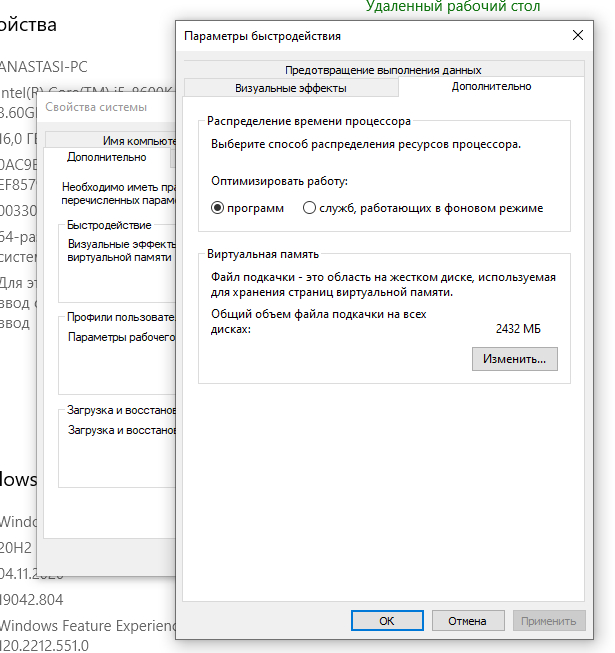
Ошибка 7: Ошибка 1005 — Graphics Outdated, Update it before use
Эта ошибка возникает, если ваш графический драйвер не был обновлен до последней версии. Итак, проверьте, установлена ли у вас последняя версия графического драйвера. Если у вас установлена последняя версия, но проблема не устранена, выполните следующие действия.
- Откройте настройки Nox.
- Выберите режим рендеринга графики « OpenGL» и выберите «Высокий» в настройках отображения.
- Нажмите «Сохранить настройки» и повторно запустите Nox Player. Это должно исправить ошибку.
Ошибка 8: Cannot obtain the app name, failed to save
В Nox Player пользователь может настраивать привязки раскладки клавиатуры и назначать определенные клавиши для каждого действия в соответствии с игрой для облегчения игры на ПК.
Иногда, когда вы пытаетесь сохранить привязки клавиш, вы можете получить ошибку, упомянутую в заголовке выше. Следуйте приведенным ниже инструкциям, чтобы устранить ошибку.
- Перейдите к настройкам системы Nox Player, щелкнув значок шестеренки в правом верхнем углу.
- Нажмите «Настройки производительности» и измените разрешение Nox Player, совместимое с вашим ПК.
- Сохраните настройки и установите привязки раскладки клавиатуры. Сохраните его, и он должен быть сохранен сейчас.
Если вышеуказанное решение не помогло вам, попробуйте отключить антивирус и попробуйте установить привязки раскладки клавиатуры.
Ошибка 9: Google Play Authentication is Required
Это распространенная ошибка, которая возникает на всех устройствах Android. Эту ошибку тоже легко исправить. Следуйте инструкциям, приведенным ниже:
- Перейдите в Настройки Android ->> Приложения ->> Все ->> Google Play Store/Google Play Services/Google Play Games/Google Service Framework/Google Contacts Sync ->> «Очистить данные».
- Обязательно очистите данные и кеш всех 5 приложений и служб.
Если вышеуказанный метод не помог решить проблему, попробуйте решение ниже вместе с первым решением.
- Зайдите в Настройки и перейдите в Учетные записи.
- Нажмите на свою учетную запись. Найдите 3 вертикальные точки и щелкните по ним.
- В раскрывающемся меню нажмите «Удалить учетную запись». Она не удалится полностью, а только из памяти эмулятора.
- После удаления учетной записи повторно запустите Nox Player и снова войдите в свою учетную запись Google из Play Store.
Если два вышеуказанных метода не работают, вы можете попробовать «Удалить обновления» из интерфейса Google Play Store. Это вернет вас к версии Play Store, которая в настоящее время установлена в Nox Player.
Ошибка 10: Cannot Connect to the Internet in Nox Player
Перед запуском Nox Player убедитесь, что ваш компьютер подключен к Интернету. Если он подключен, вы можете открыть браузер в Nox Player и посмотреть, работает ли он соответствующим образом.
Если приложениям не удается подключиться к Интернету в Nox, выполните следующие действия.
- Отключите Wi-Fi в Nox и используйте данные Android.
- Подключите свой интернет-кабель.
- Перезагрузите компьютер.
Создайте новый экземпляр и посмотрите, может ли этот конкретный экземпляр подключаться к Интернету.
Если по-прежнему не работает, попробуйте использовать VPN и проверьте, работает ли он.
Если определенное приложение не подключено к Интернету, попробуйте очистить настройки локального сокета, выполнив следующие действия.
- Нажмите «Пуск» и введите «cmd» в строку поиска.
- Появится опция командной строки. Щелкните его правой кнопкой мыши и запустите от имени администратора.
- В командной строке введите следующую команду « netsh winsock reset » и выполните ее, нажав клавишу Enter.
- Перезагрузите компьютер
Итак, это были возможные решения для всех вышеперечисленных ошибок, возникающих в приложении Nox Player. Если некоторые из исправлений ошибок Nox Player невозможны, потребуется полная переустановка, чтобы очистить весь реестр и ненужные данные.
by Matthew Adams
Matthew is a freelancer who has produced a variety of articles on various topics related to technology. His main focus is the Windows OS and all the things… read more
Updated on June 28, 2021
- Diablo III is the third installment of the hack-n-slash Diable game franchise.
- The game can be played in both singleplayer and multiplayer mode, uniting thousands of players around the world.
- For more great articles about this amazing game, check out our dedicated Diablo 3 Hub.
- You aren’t a real gamer if you don’t also take a quick look at our dedicated Gaming page as well.
Diablo 3 is a relatively old Windows game that has retained a loyal fanbase since 2012. It has a few bugs, however, one of which is error code 1016.
The 1016 issue has a Lost Connection error message that states, There was an error (Code 1016). When Diablo 3’s error 1016 arises, players get disconnected.
How do I fix Diablo 3 error code 1016?
1. Reset your router
First, reset your router by power cycling it. Turn off your desktop or laptop after the error 1016 arises. Turn off and unplug your router for a few minutes. Then plug your router back in, and turn it on.
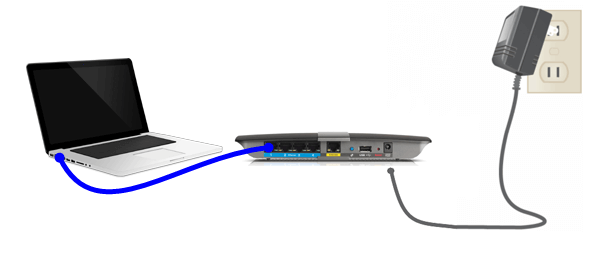
2. Run Diablo 3 in compatibility mode
- As Diablo 3 was originally released for Windows 7, try running the game in compatibility mode for that platform.
- If you have a Diablo 3 desktop shortcut, right-click it and select Properties.
- If your desktop doesn’t include a Diablo 3 shortcut, you’ll need to open the folder that includes the game’s EXE within File Explorer.
- Then right-click Diablo 3 to select its Properties option.
- Click the Compatibility tab shown in the shot directly below.
- Select the Run this program in compatibility mode for check box option.
- Then select Windows 7 on the drop-down menu.
- Click the Run this program as an administrator check box to select that option.
- Press the Apply button at the bottom of the window.
- Click OK to exit the Compatibility tab and its window.
3. Release the IP address and flush the DNS
A series of IP commands might fix Diablo 3’s 1016 connection error.
- Open Windows’ search utility by clicking the Type here to search button.
- Type cmd in the search box to locate Command Prompt.
- Right-click Command Prompt to select its Run as administrator option, which will open an elevated Prompt window.
- Then input the following series of separate commands pressing Enter after each one:
ipconfig/flushdns ipconfig/release ipconfig/release6 ipconfig/renew
4. Turn off your antivirus software
Diablo 3 error code 1016 might be due third-party antivirus software blocking the game’s connectivity. So, disabling antivirus software before you play Diablo 3 might fix the issue.
To do that, right-click the antivirus utility’s system tray icon to open a context menu that will include various options. Those antivirus context menus usually include a disable option you can select to temporarily turn off their antivirus shields.

Alternatively, you could try adding Diablo 3 to your antivirus utility’s exclusion list. Most antivirus software have exclusion lists that you can add programs to.
There are some reliable antivirus program that provide you with this option. It’s important to keep your PC safe, so disabling your antivirus software for a limited period is the most convenient solution.
⇒ Get ESET
5. Disable the IPV6 protocol
- The IPV6 protocol isn’t entirely compatible with older games like Diablo 3.
- To disable that protocol, launch Run by pressing the Windows key + S hotkey.
- In Run, enter ncpa.cpl and click OK to open the Network Connections applet.
- Then right-click your internet network there and select Properties.
- Uncheck the Internet Protocol Version 6 check box to deselect it.
- Press the OK button.
Those resolutions for the Diablo 3 error code 1016 are worth a shot. If you need more potential fixes, send a web support ticket via Blizzard’s contact support page.
If you’re a fan of the genre, check out the RPGs on this amazing gaming list.
- Is Diablo III free?
The full game is not free, but you can play a limited amount of time for free so you can test it out.
- Is Diablo III better than Path of Exile?
Diablo III is more straightforward in how it approaches certain mechanics, while Path of Exile is more about customization and player-driven economy. However, both are top-tier hack-n-slash games.
Newsletter
by Matthew Adams
Matthew is a freelancer who has produced a variety of articles on various topics related to technology. His main focus is the Windows OS and all the things… read more
Updated on June 28, 2021
- Diablo III is the third installment of the hack-n-slash Diable game franchise.
- The game can be played in both singleplayer and multiplayer mode, uniting thousands of players around the world.
- For more great articles about this amazing game, check out our dedicated Diablo 3 Hub.
- You aren’t a real gamer if you don’t also take a quick look at our dedicated Gaming page as well.
Diablo 3 is a relatively old Windows game that has retained a loyal fanbase since 2012. It has a few bugs, however, one of which is error code 1016.
The 1016 issue has a Lost Connection error message that states, There was an error (Code 1016). When Diablo 3’s error 1016 arises, players get disconnected.
How do I fix Diablo 3 error code 1016?
1. Reset your router
First, reset your router by power cycling it. Turn off your desktop or laptop after the error 1016 arises. Turn off and unplug your router for a few minutes. Then plug your router back in, and turn it on.
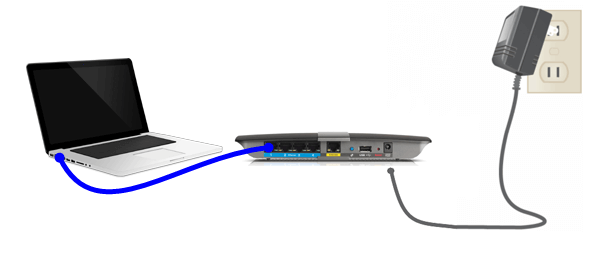
2. Run Diablo 3 in compatibility mode
- As Diablo 3 was originally released for Windows 7, try running the game in compatibility mode for that platform.
- If you have a Diablo 3 desktop shortcut, right-click it and select Properties.
- If your desktop doesn’t include a Diablo 3 shortcut, you’ll need to open the folder that includes the game’s EXE within File Explorer.
- Then right-click Diablo 3 to select its Properties option.
- Click the Compatibility tab shown in the shot directly below.
- Select the Run this program in compatibility mode for check box option.
- Then select Windows 7 on the drop-down menu.
- Click the Run this program as an administrator check box to select that option.
- Press the Apply button at the bottom of the window.
- Click OK to exit the Compatibility tab and its window.
3. Release the IP address and flush the DNS
A series of IP commands might fix Diablo 3’s 1016 connection error.
- Open Windows’ search utility by clicking the Type here to search button.
- Type cmd in the search box to locate Command Prompt.
- Right-click Command Prompt to select its Run as administrator option, which will open an elevated Prompt window.
- Then input the following series of separate commands pressing Enter after each one:
ipconfig/flushdns ipconfig/release ipconfig/release6 ipconfig/renew
4. Turn off your antivirus software
Diablo 3 error code 1016 might be due third-party antivirus software blocking the game’s connectivity. So, disabling antivirus software before you play Diablo 3 might fix the issue.
To do that, right-click the antivirus utility’s system tray icon to open a context menu that will include various options. Those antivirus context menus usually include a disable option you can select to temporarily turn off their antivirus shields.

Alternatively, you could try adding Diablo 3 to your antivirus utility’s exclusion list. Most antivirus software have exclusion lists that you can add programs to.
There are some reliable antivirus program that provide you with this option. It’s important to keep your PC safe, so disabling your antivirus software for a limited period is the most convenient solution.
⇒ Get ESET
5. Disable the IPV6 protocol
- The IPV6 protocol isn’t entirely compatible with older games like Diablo 3.
- To disable that protocol, launch Run by pressing the Windows key + S hotkey.
- In Run, enter ncpa.cpl and click OK to open the Network Connections applet.
- Then right-click your internet network there and select Properties.
- Uncheck the Internet Protocol Version 6 check box to deselect it.
- Press the OK button.
Those resolutions for the Diablo 3 error code 1016 are worth a shot. If you need more potential fixes, send a web support ticket via Blizzard’s contact support page.
If you’re a fan of the genre, check out the RPGs on this amazing gaming list.
- Is Diablo III free?
The full game is not free, but you can play a limited amount of time for free so you can test it out.
- Is Diablo III better than Path of Exile?
Diablo III is more straightforward in how it approaches certain mechanics, while Path of Exile is more about customization and player-driven economy. However, both are top-tier hack-n-slash games.